Jak zveřejňovat nebo nahrávat příběhy jako stránku na Facebooku
Po úspěchu funkce přidávat příběhy na Snapchat a Instagram se Facebook nedokázal ubránit spuštění této funkce. Ačkoli to nemělo velký dopad, ve srovnání s příběhy v jiných aplikacích to Facebooku nebrání ve snaze jej propagovat. Zpočátku bylo možné zveřejnit příběh pouze pomocí osobního účtu, ale nyní to můžete udělat pro stránky, které jste správcem. Kromě toho Facebook také umožnil přidávat příběhy na stránky pomocí webu. Zde jsme tedy uvedli jednoduché kroky, jak zveřejňovat příběhy na facebookové stránce.
Pokud vlastníte stránku na Facebooku pro osobní použití nebo k propagaci své firmy/značky, bude pro vás nová funkce docela užitečná. Na svou stránku na Facebooku můžete přidávat nejen fotografie jako příběhy, ale také videa. Navíc je také možné tyto příběhy upravovat tím nejkreativnějším způsobem.
Obsah
Zveřejňujte příběhy na firemní stránce Facebooku pomocí mobilní aplikace
Metoda 1
Než budete pokračovat, aktualizujte aplikaci na nejnovější verzi z příslušných obchodů s aplikacemi.
1. Chcete-li začít s publikováním příběhu, otevřete aplikaci Facebook a přejděte na časovou osu požadované stránky pomocí tlačítka třířádková ikonaa potom klepněte na příslušnou stránku.
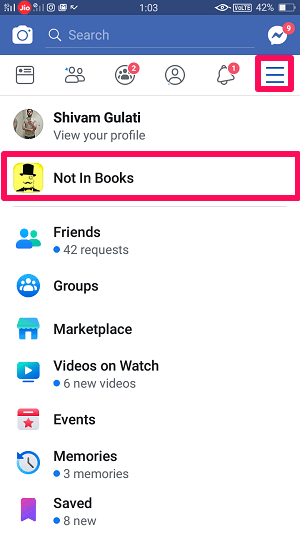
2. Nyní jednoduše klepněte na ikona stránky se znaménkem plus a poté vyberte Vytvořte příběh.
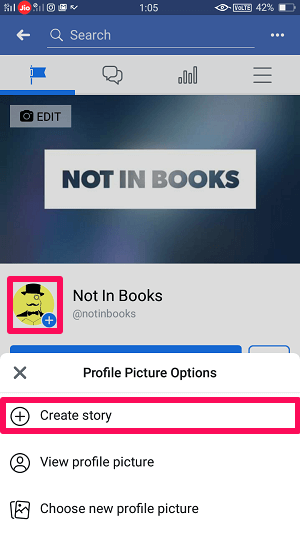
3. Poté musíte jako vždy vybrat fotografii nebo video, které chcete nastavit jako příběh, a klepnout na další.
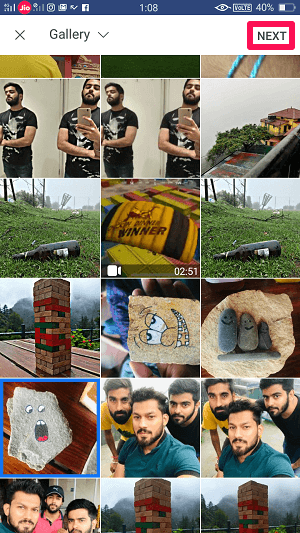
4. Dále klepněte na Hotovo or Příběh Page a nastavte požadovanou fotografii nebo video jako svůj příběh.

5. Na další obrazovce můžete vidět, že požadovaná fotografie nebo video bude nastaveno jako váš příběh a také bude zveřejněno na časové ose vaší stránky. Pokud ji chcete nastavit pouze jako svůj příběh a ne jako příspěvek, můžete zrušit výběr Post možnost pouhým klepnutím na ni a nakonec klepnutím na ikona papírové roviny dole.
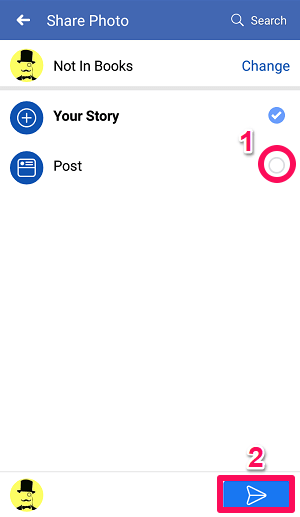
Váš příběh na Facebooku byl úspěšně zveřejněn bez velkého úsilí.
Chcete-li na stránku přidat více příběhů, přejděte znovu na časovou osu stránky a postupujte stejně jako předtím. Můžete také vidět počet zobrazení vašeho příběhu. Stejně jako příběhy na Instagramu nebo Snapchatu budou příběhy z Facebooku také trvat 24 hodin, pokud nebudou odstraněny dříve.
Metoda 2
Přestože je první metoda nejjednodušší a jistě bude fungovat na vašem telefonu, není na škodu naučit se jinou metodu, jak udělat totéž.
1. Na časové ose stránky se posuňte trochu dolů a klepněte na Přidat do příběhupod Něco napsat… box.
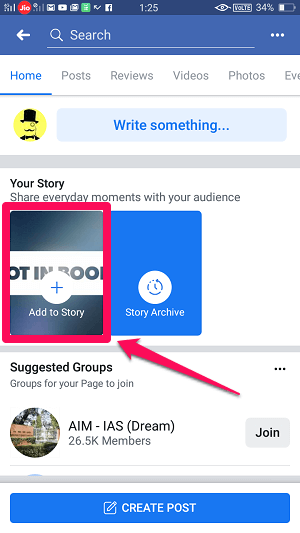
2. Poté se otevře obrazovka Fotoaparát. Nyní přidejte fotografie nebo videa jako obvykle.

3. Dále jednoduše klepněte na Příběh Page or Hotovo jako dříve. Zrušte výběr Možnost příspěvku pokud chcete a jednoduše klepněte na podíl ikona. Díky tomu bude příběh vaší stránky přidán a zobrazen všem sledujícím.
Přidejte příběhy na stránku Facebook z počítače pomocí webu
Nyní to bylo něco jedinečného ze strany Facebooku. Dokonce i lidé, kteří jsou stále zaneprázdněni používáním svých Windows PC nebo Mac, mohou udržovat svou stránku na Facebooku přidáváním skvělých příběhů, podobně jako mobilní uživatelé pomocí stránky Facebook. Takhle se to dá udělat.
1. Na svém PC navštivte stránku Facebook. Otevřete svůj účet a přejděte na svou stránku na Facebooku.
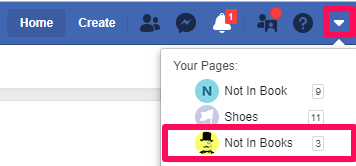
2. Po otevření stránky klikněte na Ikona plus připojeno s miniaturou stránky.
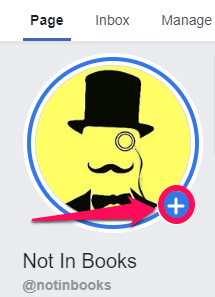
3. Nyní se otevře obrazovka, pomocí které můžete vytvořit svůj příběh pomocí fotografií, videí a textů. Klikněte na Foto/video pokud chcete zveřejňovat fotografie a videa jako svůj příběh.
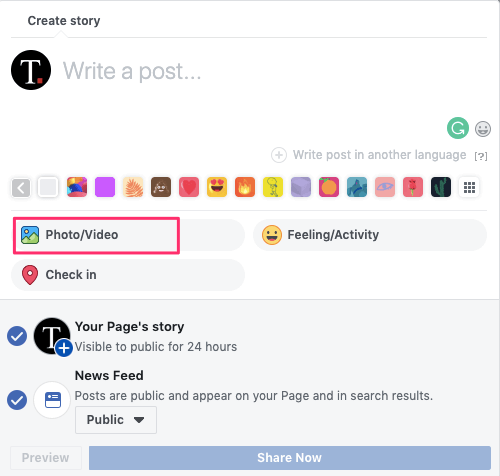
4. Jak můžete vidět, fotografie a videa lze zveřejňovat několika způsoby. Lze nahrát jedno médium, lze nahrát více mediálních souborů a je také možná kombinace fotografií a videí. Vyberte požadovanou možnost a médium.
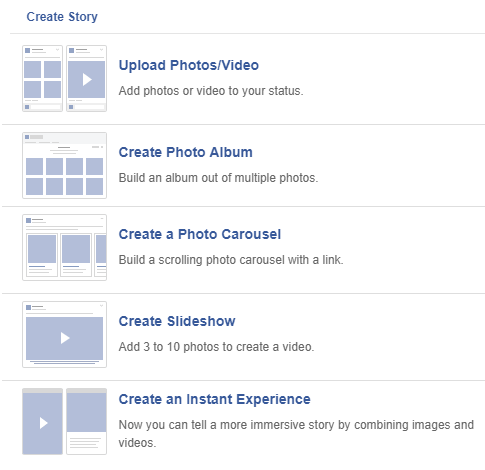
5. Nakonec klikněte na Sdílej nyní v dolní části nahrajte svůj příběh. Můžete zrušit zaškrtnutí možnosti News Feed, abyste zabránili jejich zveřejnění na časové ose vaší stránky.
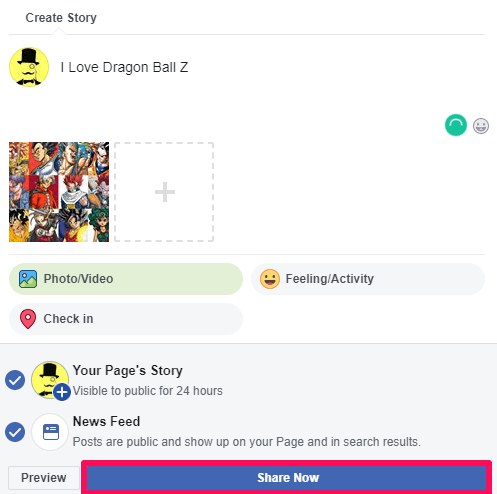
Snadný! není to tak? Svůj příběh můžete zkontrolovat opětovným kliknutím na miniaturu.
Další funkce
Úprava fotografií a videí
Příběhy na Facebooku se neomezují pouze na zveřejňování fotografií nebo videí tak, jak jsou. Můžete s nimi udělat mnohem víc a vaše příspěvky budou mnohem kreativnější. Pomocí příběhů své stránky na Facebooku můžete zveřejňovat videa, bumerangy a dokonce komunikovat se svými sledujícími pomocí možnosti Živě. Kromě toho můžete také použít různé masky klepnutím na smajlík ikona.
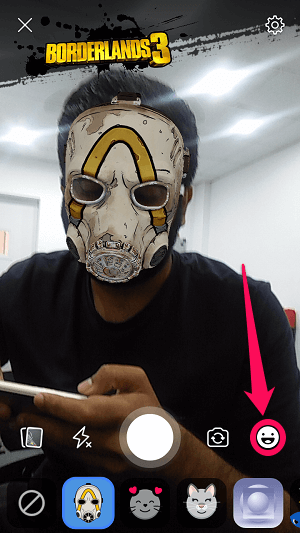
Ukládání příběhů do telefonu
Jak všichni víme, příběhy zmizí po krátké době 24 hodin. Některým lidem se ale jejich příběhy stýská poté, co odejdou, a přejí si, aby bylo lepší, kdyby si je nějak uložili do svého místního zařízení. No, vlastně je to možné.
Klepnutím na ikonu Nastavení, která se zobrazí v pravém horním rohu obrazovky, a přepnutím na Uložit sdílené fotografie, můžete uložit veškerý obsah, který sdílíte pomocí své stránky.
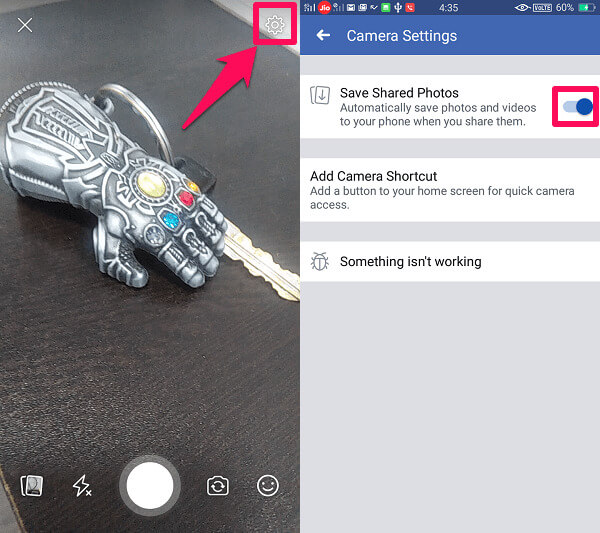
závěr
Funkce příběhu na Facebooku je nejlepší pro lidi, kteří chtějí zvýšit dosah své stránky a vytvořit další interakci se svým publikem. Pokud zapojení na vaší stránce není uspokojivé, pak zveřejňování atraktivních a pravidelných příběhů na stránce může vytvořit šanci, že si vaší stránky všimnou a přiláká mnoho lidí.
Doufáme, že jste mohli bez větších problémů používat funkci příběhů na facebookové stránce. Chystáte se jej použít jako součást vaší propagační kampaně na sociálních sítích? Podělte se o své myšlenky v komentářích.
poslední články